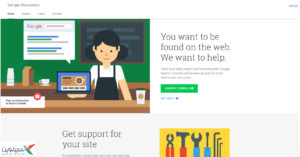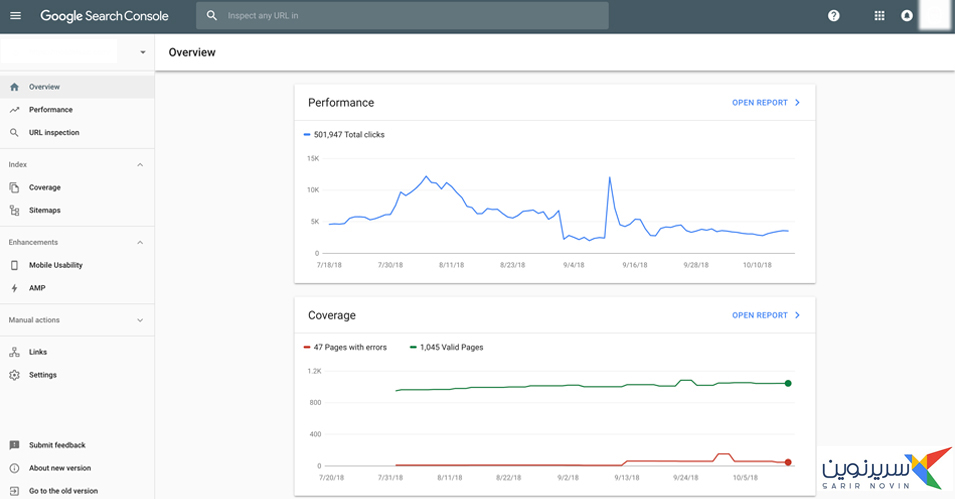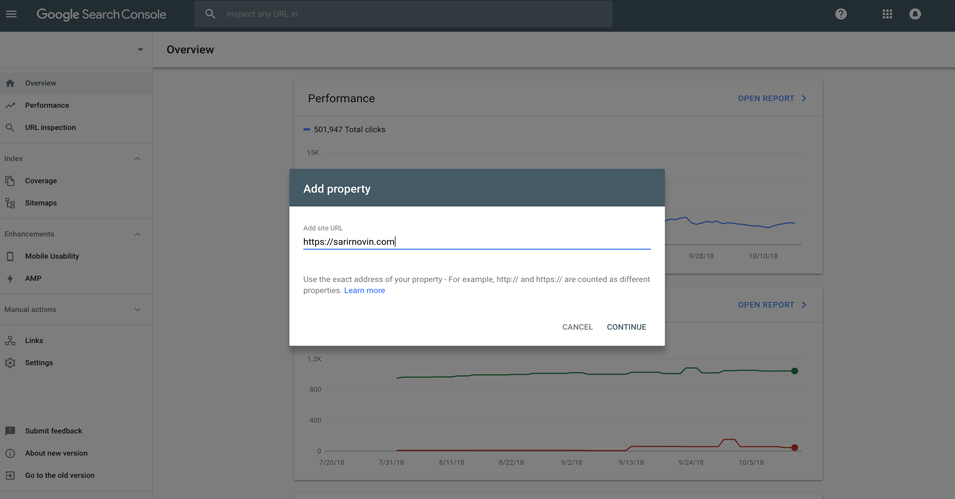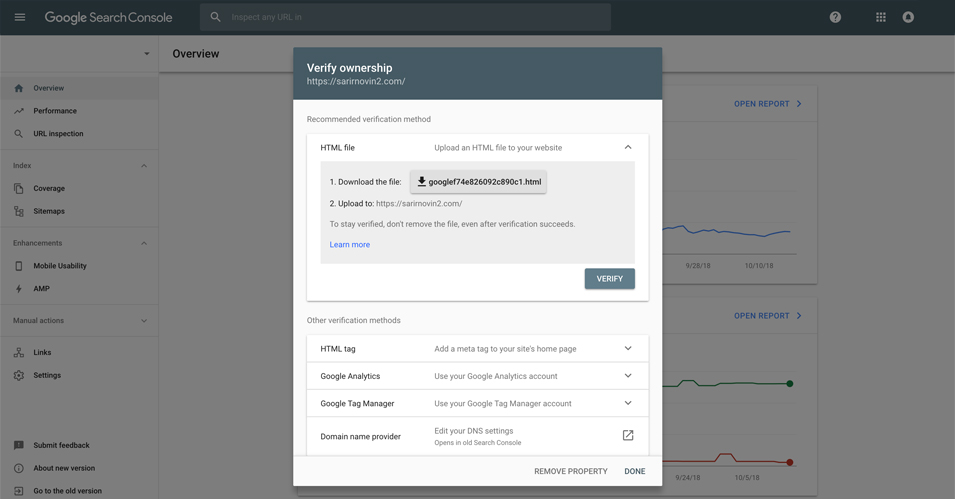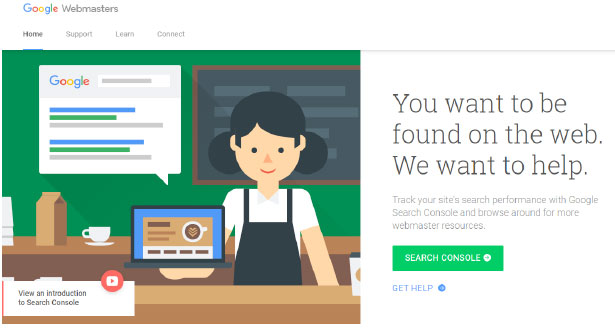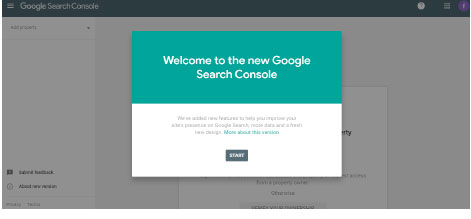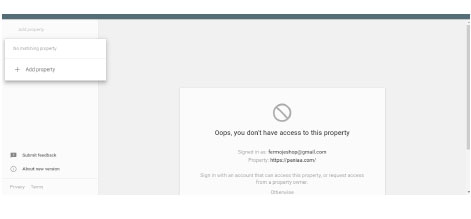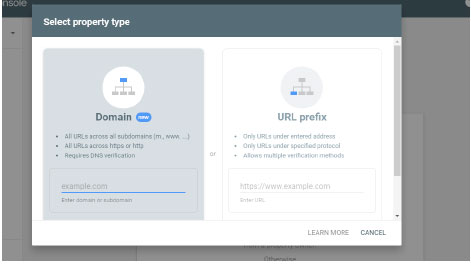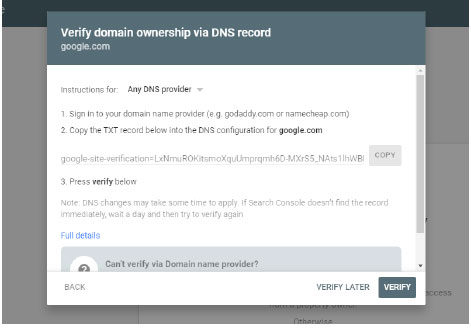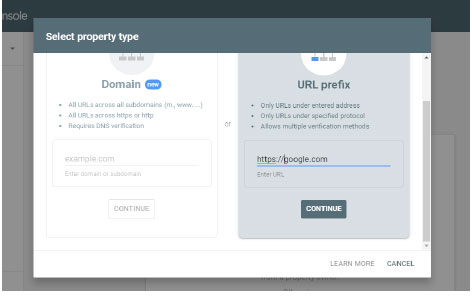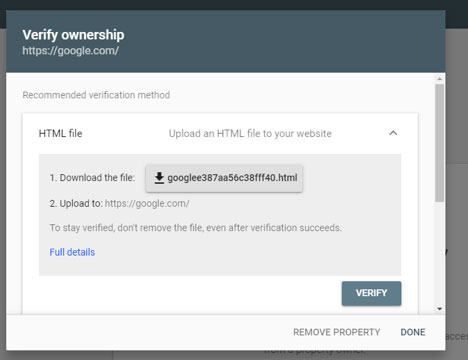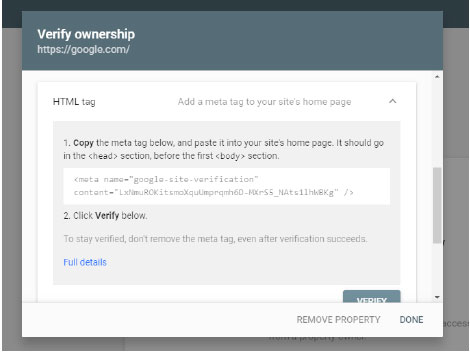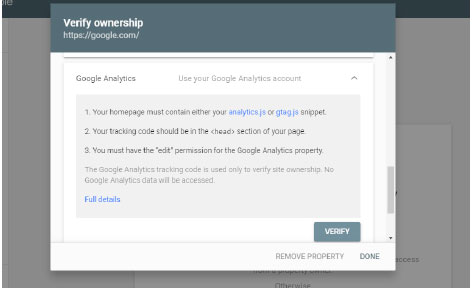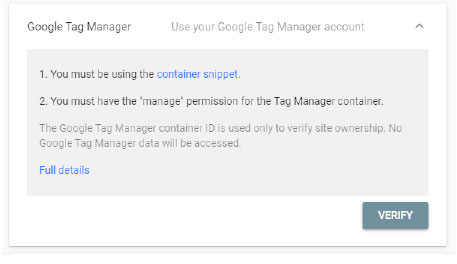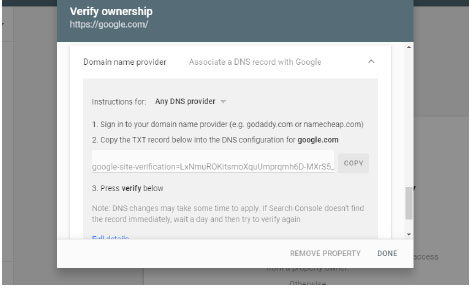چگونه مکان شرکت خود را در نقشه گوگل مپ ثبت کنیم؟
امروزه اکثر افراد جامعه با نقشه اینور و اونور میرن و برای پیدا کردن رستوران، آدرس شرکت ها و … فقط اسم آن را وارد نرم افزار میکنند و نزدیک ترین مسیر برای رسیدن به مقصد خود را پیدا می کنند یکی از این نرم افزارهای محبوب برای نقشه یابی گوگل مپ هست.
گوگل مپ در حال حاضر برای بیشتر کسب و کار ها به خصوص اصناف و شرکت ها از اهمیت بالایی برخوردار می باشد چرا؟! چون بودن یک رستوران در نقشه گوگل میتونه افرادی که در اون مسیر دنبال رستوران هستند را به سمت اونا بکشونه تا از اون ها خرید بکنند.
خیلی ها هم این امکان گوگل رو برای کسب و کار خودشون میخوان تا آدرس سایت و کلمات محلی خودشون رو که مشتری هاشون در موتور جستجو گوگل وارد میکن بالا باشن.
گوگل برای کسب و کار من (google my business) سرویسی که گوگل برای توسعه کسب و کار ها ارائه کرده است ولی متاسفانه در ایران به دلایل تحریم های موجود این امکان برای کسب و کار های ایرانی مسدود می باشد.
آموزش ثبت رایگان مکان در گوگل مپ
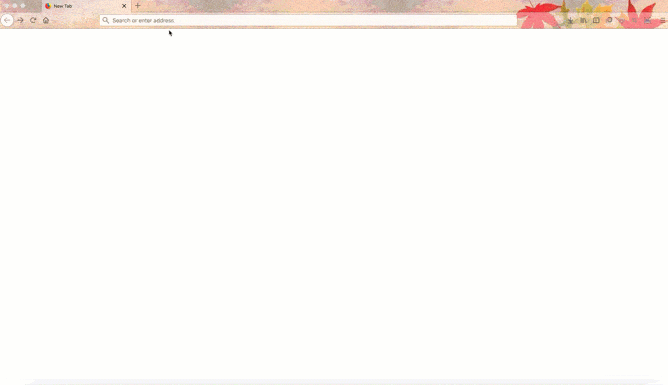
راههای میانبر ثبت مکان شرکت در گوگل مپ + آموزش
اگر صاحب یک شرکت یا کسب و کار هستید، خیلی مهم است که مکان کسب و کار یا شرکتتان را در گوگل مپ ثبت کنید. این کار باعث میشود که به راحتی، بیشتر دیده شوید. میتوانید در گوگل مپ، مکان دقیق شرکت همراه با عکس، اطلاعات تماس، ساعات باز یا بسته بودن شرکت، و حتی آدرس سایت خود را نیز وارد کنید. و بهراحتی در سرچ گوگل قرار بگیرید.
در ادامه راههای میانبر ثبت مکان در گوگل مپ را باهم میبینیم.
۱.داشتن اکانت گوگل لازم است؟
چون با گوگل سروکار داریم، پس باید اکانت گوگل داشته باشیم. اگر اکانت گوگل ندارید از اینجا، بسازید.
اکانت گوگل نهتنها در ثبت مکان در گوگل مپ، بلکه در بسیاری از مراحل زندگی به شما کمک میکند! پس حداقل یک اکانت داشته باشید.
۲.چطور وارد گوگل مپ شویم؟
این آدرس را وارد کنید : www.google.com/maps و سپس به دنبال لوکیشن موردنظر خود بگردید. برای مثال، عبارت: تهران، گیشا را سرچ میکنیم. سپس، لوکیشن موردنظر را با دقت مشخص میکنیم. دقت کنید که خیابان، کوچه و ساختمان موردنظر را دقیق مشخص کنید.
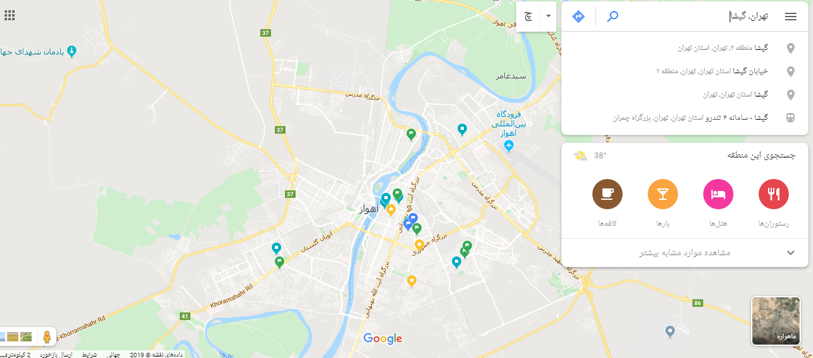
۳.اگر در لوکیشن بودیم چهکار کنیم؟
در این صورت با روشن کردن جیپیاس گوشی ( یا لپتاپ) خود، لوکیشن را خیلی راحت مشخص میکنید و یک مرحله جلو میافتید و دردسر کمتری دارید.
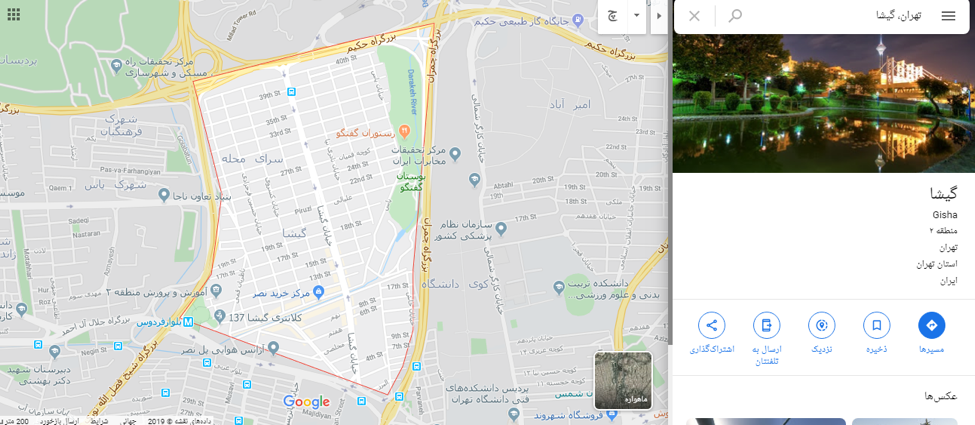
۴.چگونه اطلاعات لوکیشن را وارد کنیم؟
بعد از مشخص کردن محل دقیق لوکیشن، گزینه افزودن یک مکان جاافتاده را بزنید. با انتخاب این گزینه پنجره جدیدی باز میشود و شما باید اطلاعات را با دقت وارد کنید. توجه داشته باشید که اشتباه نوشتن هر قسمت، ممکن است باعث شود که لوکیشن شما ثبت نشود.
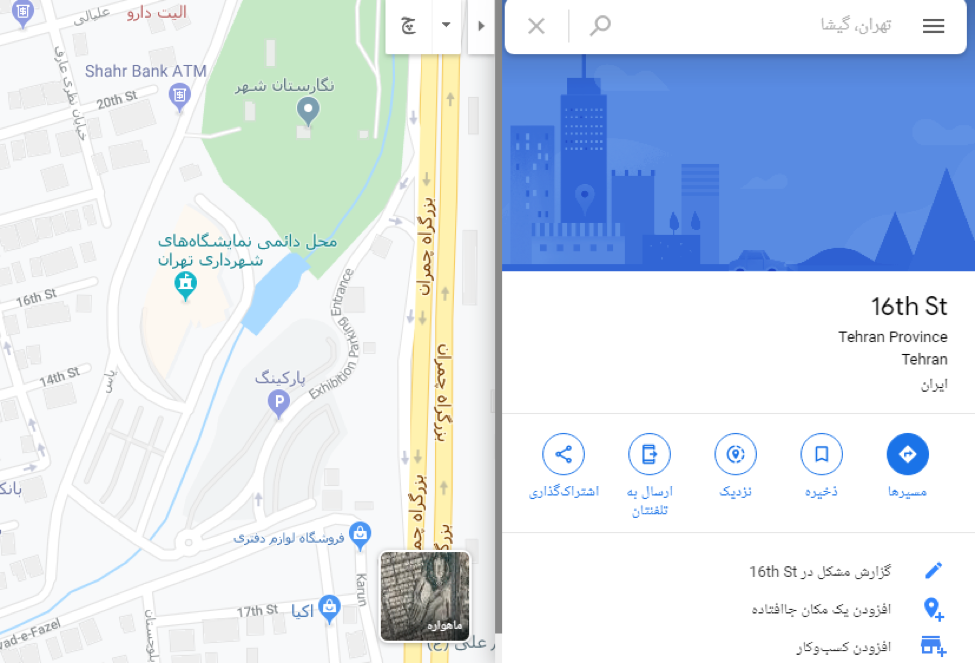
۵. چه موارد دیگری میتوان اضافه کرد؟
تمام مواردی که در عکس نیز مشاهده میکنید باید با دقت وارد شوند. نوشتن نام صحیح و انتخاب دقیق دسته تأثیر بسزایی در تائید شدن لوکیشن موردنظرتان دارد.
هرچه اطلاعات بیشتر و دقیقتری را وارد کنید احتمال اینکه لوکیشن تائید و ثبت شود، بیشتر است. پس با زدن گزینه افزودن تلفن، ساعات کاری، وبسایت، تاریخ افتتاح و عکسها میتوانید جزییات بیشتری را وارد کنید.
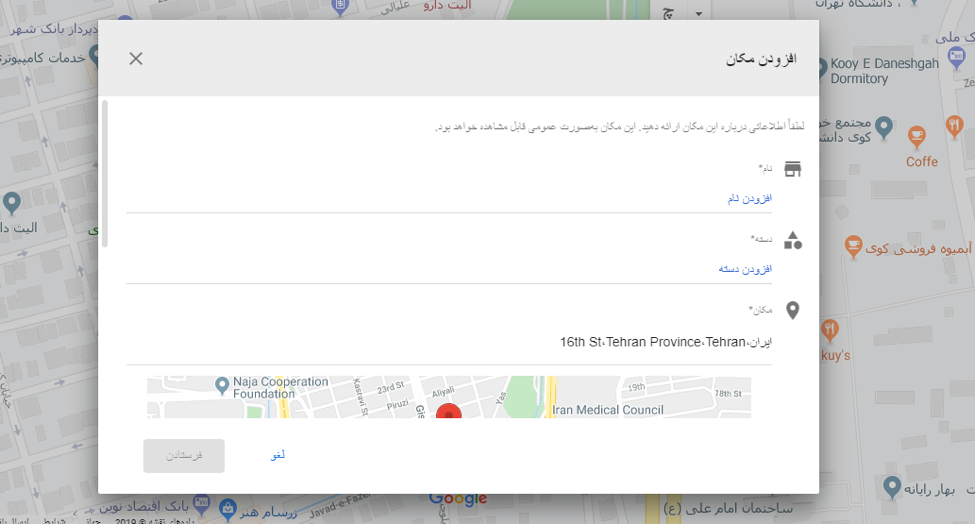
۶. واردکردن تمام این اطلاعات اجباری است؟
دقت کنید که واردکردن این اطلاعات اجباری نیست. اما نقش به سزایی در بازاریابی کسبوکار شما دارد. و اگر این اطلاعات دقیق و صحیح وارد شوند، در درازمدت مشتریهای بیشتری بهسوی شما خواهند آمد.
هرچند دادن این اطلاعات اختیاری است اما اگر صحیح باشند، در تائید شدن لوکیشن شما، تأثیر مثبتی دارد.
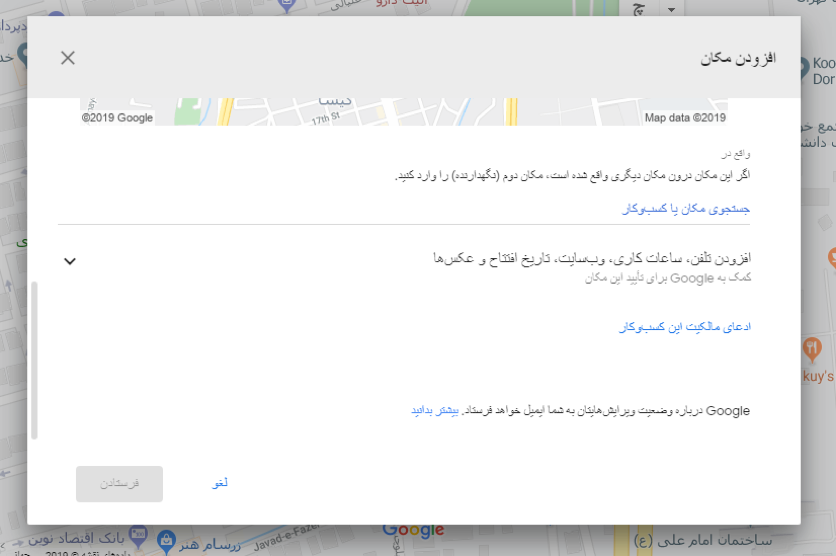
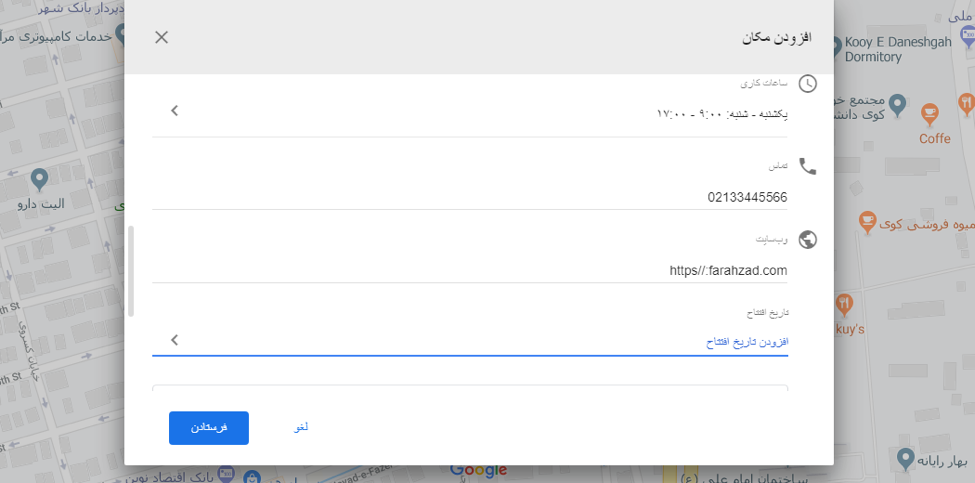
در انتها، وقتی اطلاعات درخواستی را وارد کردید، حتماً آنها را مرور کنید تا از اشتباهات احتمالی پیشگیری کرده باشید.
دکمه فرستادن را بزنید. اطلاعات ثبتشده و در آخر با پیغام مواجه میشوید: وقتی پیشنهادتان بازبینی شد، ایمیلی دریافت خواهید کرد.
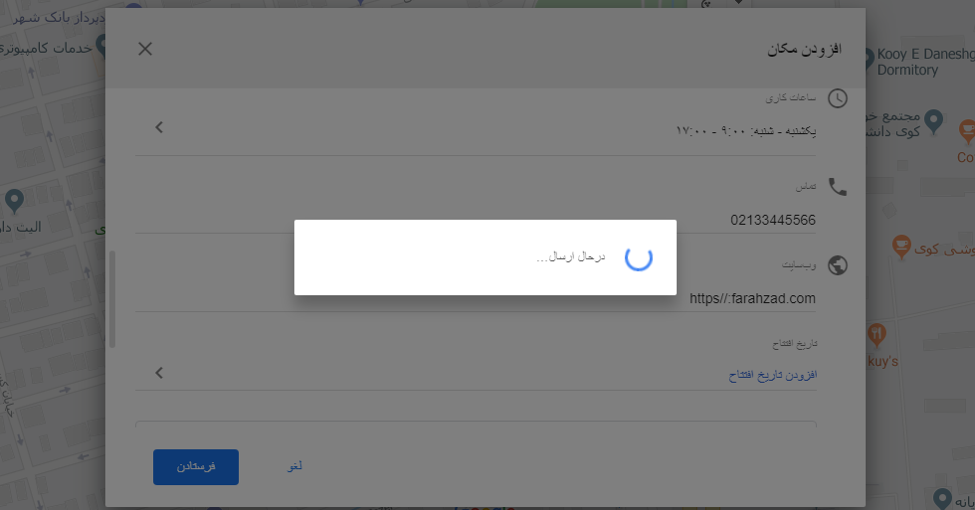
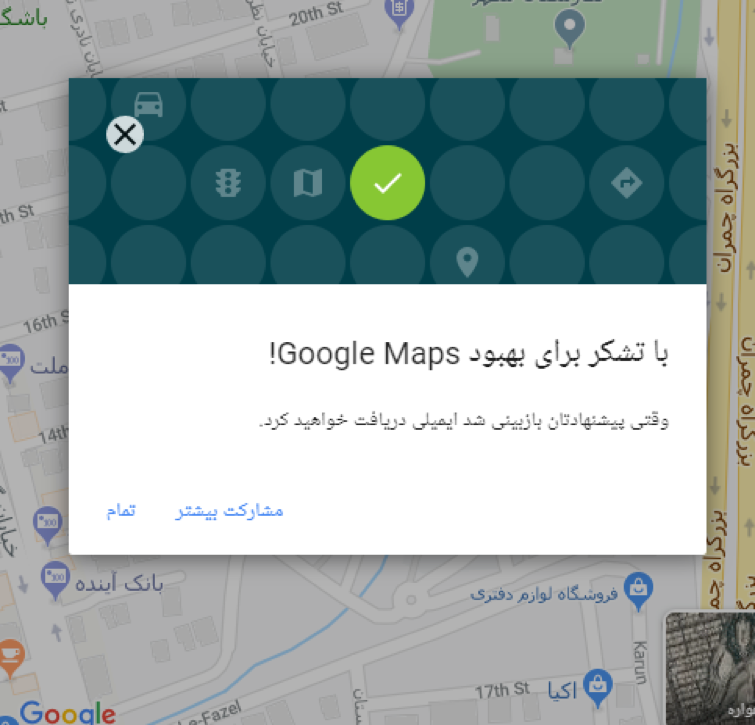
۷. چقدر طول میکشد تا ایمیل از سمت گوگل مپ را دریافت کنم؟
در این مرحله کار تمام است و طی 3 الی 10 روز آینده، ایمیلی مبتنی بر تائید و یا عدم تائید لوکیشن دریافت خواهید کرد.
۸. چه عواملی در تائید لوکیشن مؤثر است؟
- اولین نکته این است که بدانید، گوگل خیلی هوشمند است. پس سعی نکنید اطلاعات اشتباه یا اسپم وارد کنید.
- دومین عامل که تأثیر بسیار زیادی در تائید لوکیشن تا دارد این است که فردی که لوکیشن را آب میکند، امتیاز بالایی داشته باشد. (هرچه مکانهای بیشتری را ثبت کنید، امتیاز بیشتری کسب میکند).
- گوگل از دیگر کاربران میخواهد که صحت اطلاعات ورودی شما را تائید کنند، و با این روش متوجه میشود که اطلاعات واردشده، صحت دارند یا خیر
- اگر در محل موردنظر حضورداشته باشید، احتمال تائید شدن لوکیشن بسیار بیشتر خواهد بود.
- درصورتیکه در لوکیشن حضور نداشته باشید (مثلاً در تهران باشید ولی لوکیشنی در پاریس را ثبت کنید) و علاوه بر آن، تاریخچه حضور در آن مکان را نداشته باشید، احتمال ثبت شدن لوکیشن کمتر میشود.
۹.بزرگنمایی و کوچکنمایی صفحه
خیلی مهم است که بتوانیم با ابزارهایی که در صفحه گوگل مپ وجود دارد، به خوبی کار کنیم. در قسمت سمت راست (در صورتی که زبان صفحه مپ فارسی باشد، این قسمت در چپ تصویر است) و پایین صفحه دکمههای زوم را مشاهده می کنید که در تصویر در مستطیل قرمز رنگ مشخص شدهاند. البته شما با استفاده از دکمه اسکرول ماوس خود نیز میتوانید نقشه را بزرگتر و کوچکتر کنید.
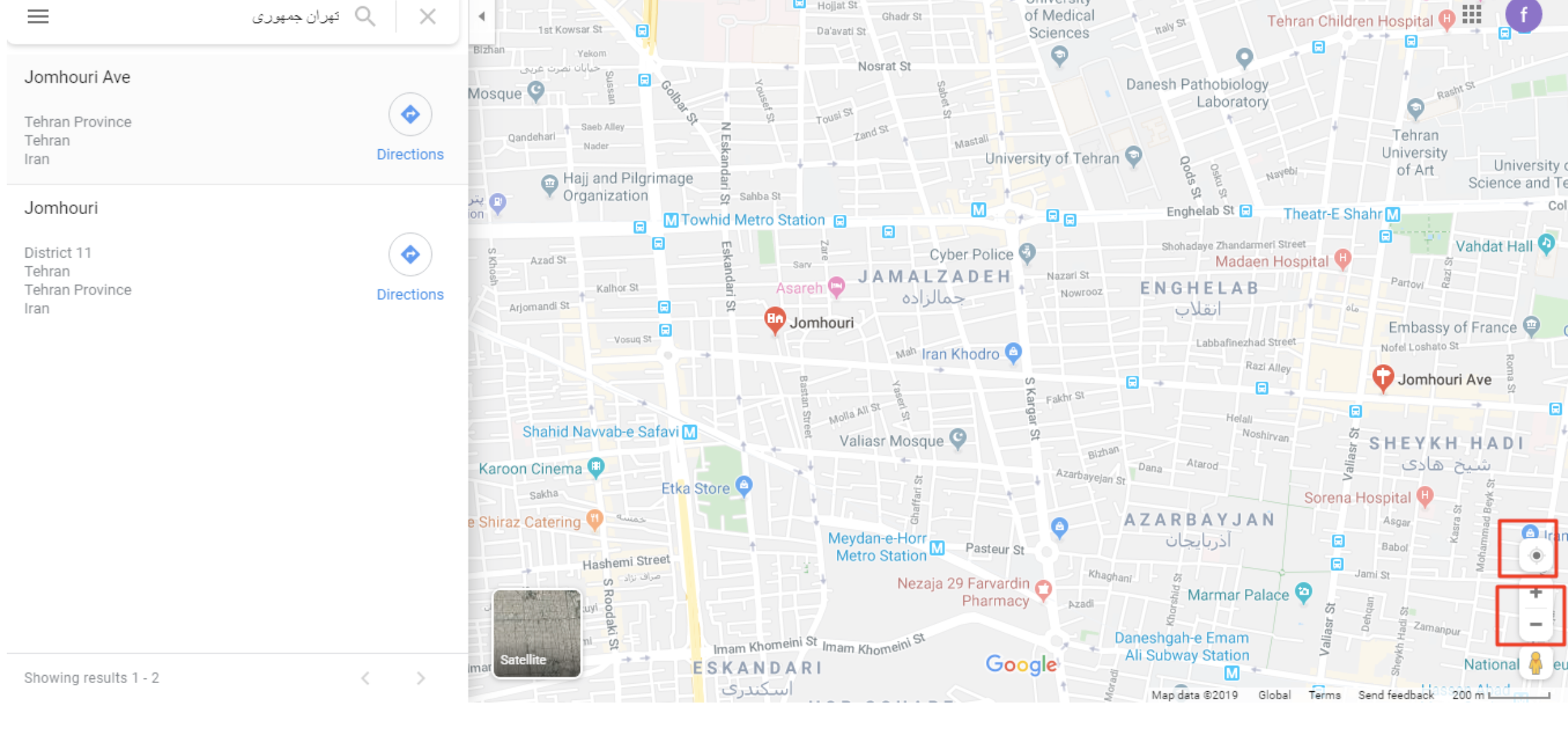
۱۰.مشاهده نقشه هوایی (ماهواره ای)
برای مشاهده نقشه اینترنتی فقط به یک حرکت آسان و ساده نیاز است. در قسمت پایین صفحه و سمت چپ مربع کوچکی را مشاهده می کنید که در عکس با مستطیل قرمز مشخص شده است. روی این مربع کلیک کنید. بعد از چند ثانیه ( باتوجه به سرعت اینترنت) صفحه بارگذاری میشود و شما نقشه هوایی لوکیشن مورد نظر خود را میبینید.
مزیت نقشه هوایی این است که فضای شهری برای شما ملموستر خواهد بود و در صورتی که به دنبال یافت لوکیشن خاصی هستید، این کار برایتان بسیار راحت تر انجام میگردد.

۱۱.ذخیره سازی یک مکان برای بازیابی آسان تر
گاهی به دنبال این هستیم که مکانی را پیدا کنیم. پس از پیدا کردن آن مکان، تصمیم داریم تا آن مکان را علامت بزنیم تا بعدا برای پیدا کردن آن مکان با دشواری روبرو نشویم. برای این کار از منوی لوکیشن مورد نظر عبارت add a label را می زنیم. که در عکس با علامت قرمز مشخص شده است.
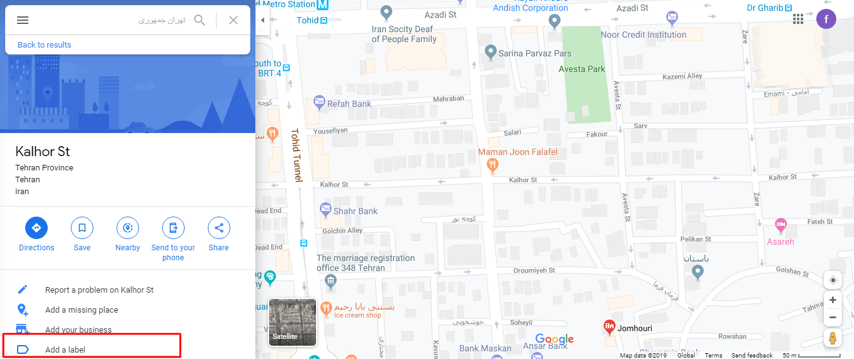
۱۲.گزارش یک مشکل در نقشه گوگل
ممکن است برای شما هم پیش آمده باشد که هنگام جستجو در گوگل مپ با لوکیشن اشتباهی مواجه میشوید. یا متوجه میشوید که اسم خیابانی اشتباه ثبت شده است. بی تفاوت از کنار این مشکلات رد نشوید. با کلیک کردن بر بخش report a problem این مشکل را گزارش دهید. گوگل از دیپر کاربران نیز سوال میپرسد و در صورتی که صحت گزارش شما تایید شود، آن مشکل را برطرف می کند.
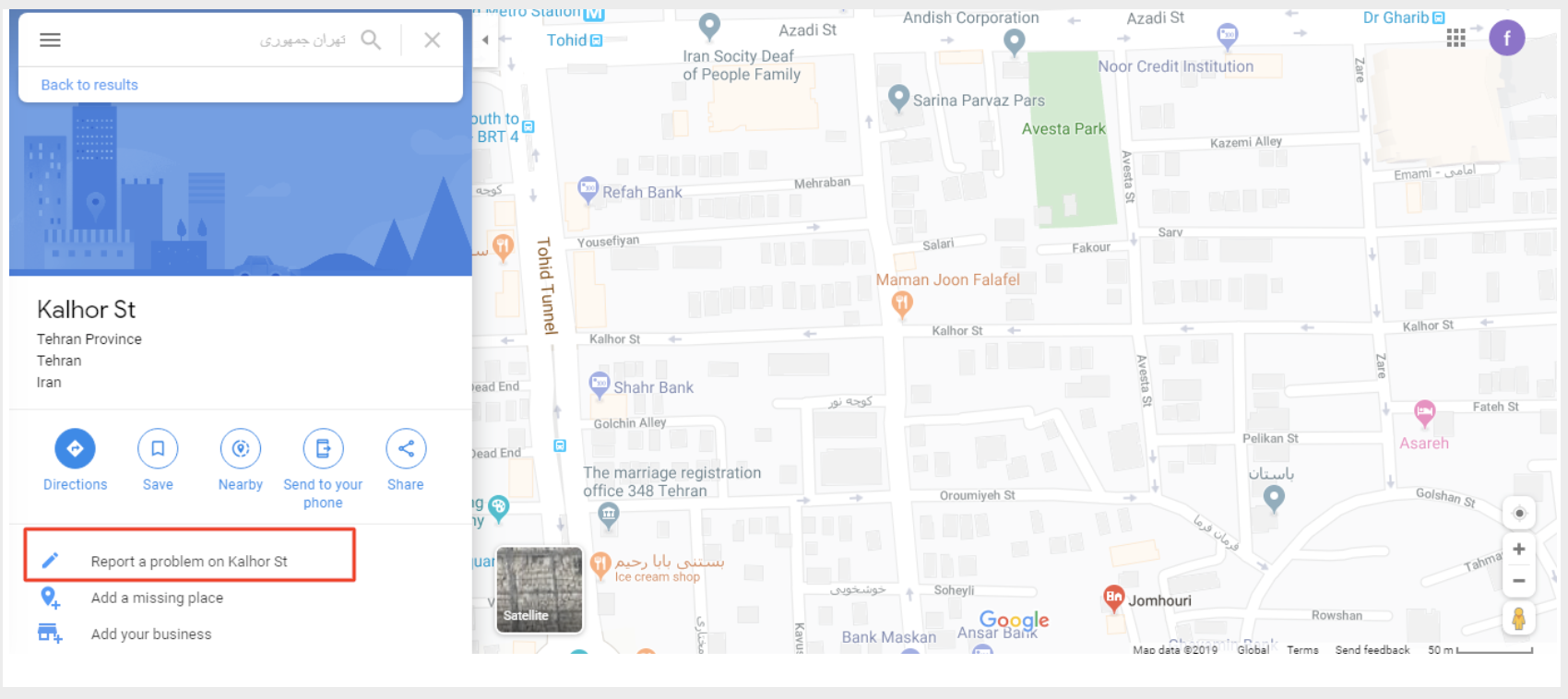
۱۳.ثبت مکان در اپلیکیشنهای جابه جایی مسافر: اسنپ، تپسی
پسازاینکه مراحل ثبت شرکت در گوگل را بهخوبی انجام دادید، مکان به گوگل مپ افزوده میشود. پس از آن لازم نیست کار خاصی انجام دهید. پس از مدت کوتاهی مشاهده میکنید که مکان کسب و کار شما در نقشه اسنپ و تپسی نیز قابلمشاهده است و کاربران بهراحتی میتوانند شما را در نقشه پیدا کنند.
نتیجه نهایی
مواردی که در ابتدای مقاله قید شد، تمام نکات ضروری بود که نحوه ثبت لوکیشن در گوگل مپ را توضیح میدهد و هنگام ثبت مکان در گوگل به آن نیاز خواهید داشت. علاوه بر این باعث افزایش اعتبار شما به صورت رایگان در گوگل میشود.
اگر تمام این نکات را رعایت کنید، حتماً لوکیشن شما ثبت خواهد شد و با مشکل رو به رو نخواهید شد. همچنین در به روز رسانیهای جدید گوگل، ممکن است مواردی نیز اضافه شوند و الگوریتمهای گوگل باز هم تغییر کند.